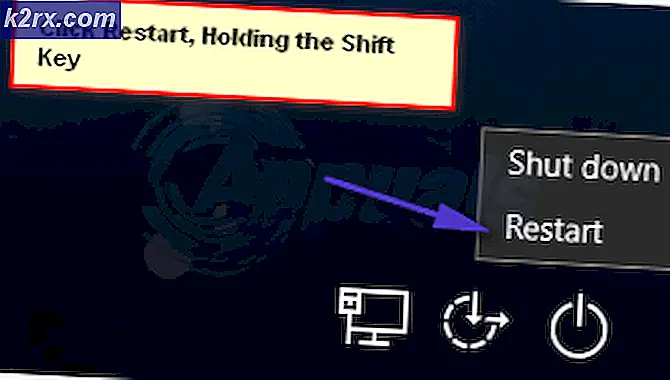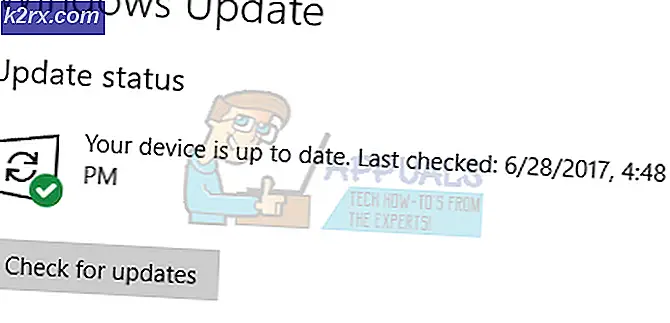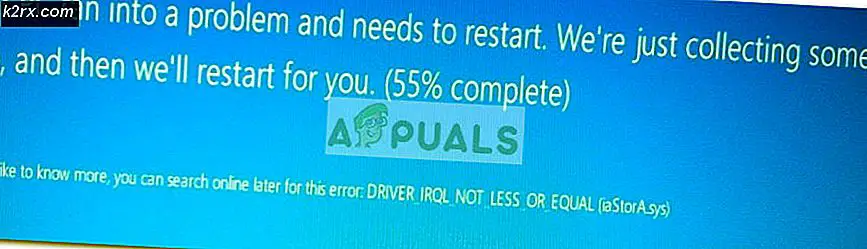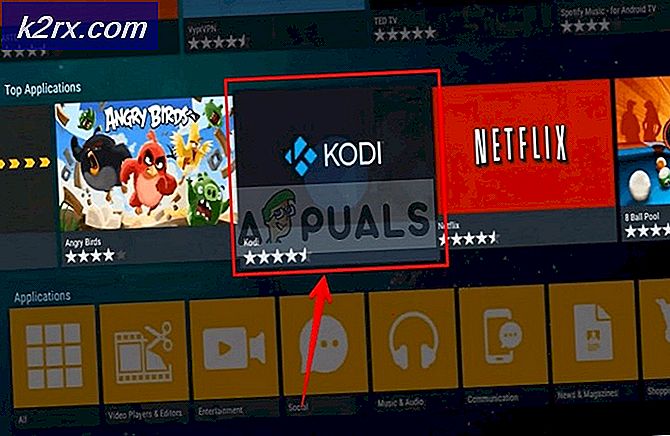Hur låser du upp iPhone 8/8 Plus eller iPhone X för vilken bärare som helst och vilket land som helst
Om du köper en smartphone på en månadsplan från någon mobiloperatör som T-mobile och AT & T, skulle du förmodligen få en bärarmonterad enhet . Historien är inte mycket annorlunda när vi pratar om iPhone 8/8 Plus och iPhone X. Och du undrar nog varför din iPhone skulle vara låst i den första planen och hur skulle du kunna använda den, om den kommer låst . Tja, låt mig förklara.
Varför är din iPhone bärbar?
Carrier-leverantörer låser iPhones och andra smartphones för att se till att du använder enheterna i deras mobilnät under kontraktet .
Du kommer inte ha något problem om du använder din iPhone på sitt ursprungliga leverantörsnätverk . Du skulle dock inte kunna använda den på något annat operatörsnätverk över hela världen. Så, om du reser i andra länder, och du vill byta SIM-kort snabbt för att få lokal mobiltjänst, skulle det inte vara möjligt. Dessutom skulle samma scenario inträffa om du försöker använda SIM-kort från andra operatörer i ditt land. Det innebär att du är begränsad att bara använda det mobilnätverk som du köpte din iPhone från. För de av er som vill lära sig mer om låsta iPhones, läs följande artikel Hur kontrollerar du om din iPhone är låst av en bärare?
Så vad kan du göra för att bli av med bärlåset ?
Det finns några sätt hur du låser upp din iPhone 8/8 Plus eller iPhone X för alla operatörer världen över som jag kommer att förklara för dig här. Men oavsett vilken du vill välja, i följande avsnitt kan du hitta det första steget du behöver ta.
Kontrollera om du äger en bärare-låst iPhone 8/8 Plus eller iPhone X?
Innan du hoppa i alla upplåsningsprocesser bör du se till att din iPhone 8/8 Plus eller iPhone X är låst . För att göra ditt liv enklare berättar jag att om du köpte din iPhone direkt från en officiell Apple Store bör du hoppa över resten av artikeln. Din iPhone är oupplåst . Du kan använda den för någon operatör över hela världen, och du behöver inte göra några procedurer för att få en upplåst status. Men om du får din iPhone från någon lokal mobiloperatör är oddsen att du har en låst enhet .
Det enklaste sättet att kontrollera om enheten är låst till ett mobilnätverk är att byta SIM- kort . Ta bort ditt ursprungliga SIM-kort och sätt in ett från ett annat operatörsnätverk. Om enheten inte kan få tjänsten är den förmodligen låst. Om du inte har ett SIM-kort från ett annat operatörsnätverk kan du utföra andra metoder för att kontrollera om din iPhone är låst till ett mobilnät. Ta en titt på den här artikeln för mer information Hur man kontrollerar om din iPhone är låst av en bärare?
Lås upp din iPhone 8/8 Plus eller iPhone X med din Carrier Provider
När du är säker på att du äger en bärare-låst iPhone kan du börja med upplåsningsproceduren. Det första och vanligtvis det enklaste sättet att låsa upp din iPhone är hos din operatör .
Först och främst bör du veta om din operatör erbjuder en upplåsningstjänst eller inte. Men de flesta av de populära operatörsnätverken som Verizon, AT & T och T-Mobile kan hjälpa dig att låsa upp din iPhone. De gör det till och med gratis om din enhet uppfyller deras krav.
Så här är vad du ska göra.
- Gå till din mobiloperatörs officiella hemsida och sök efter en upplåsningstjänst för bärare .
- Följ anvisningarna på webbplatsen. Vissa kan kräva att du fyller i ett blankett och andra laddar ner en officiell låsa app .
- När du får en bekräftelse för din upplåningsförfrågan startar de upplåsningsförfarandet.
- När din operatörsleverantör slutar med proceduren kommer du att bli underrättad om status för din enhet. Din mobiloperatör låser upp din iPhone direkt eller skickar dig en upplåsningskod.
- När de låste upp din iPhone, ta bort det ursprungliga SIM- kortet, sätt in det nya och sätt på din iPhone igen.
- Om de inte gav dig ett nytt SIM-kort, bör du säkerhetskopiera din iPhone och återställa alla inställningar . Därefter kan du återställa din iPhone från säkerhetskopian .
Obs! Om du får ett meddelande i iTunes som säger att ditt SIM-kort är oförenligt med iPhone här är vad du ska göra.
PRO TIPS: Om problemet är med din dator eller en bärbar dator, bör du försöka använda Reimage Plus-programvaran som kan skanna förvaret och ersätta korrupta och saknade filer. Detta fungerar i de flesta fall där problemet uppstått på grund av systemkorruption. Du kan ladda ner Reimage Plus genom att klicka här- Återställ din iPhone via iTunes.
- Efter bekräftelsen, att din mobiloperatör låst upp din enhet, återställ din iPhone från en säkerhetskopia .
Om du försökte alla steg ovanifrån och din iPhone fortfarande är låst, kontakta din operatör igen och låt dem veta om din iPhone status. De berättar för ytterligare instruktioner för att låsa upp enheten.
Utför en IMEI Carrier Unlock
Ett annat sätt att låsa upp din iPhone 8/8 Plus eller iPhone X är att använda sitt IMEI-nummer . Jag vet att du kanske inte vet vad IMEI-nummer betyder, så här är förklaringen.
Vad är ett IMEI-nummer?
(IMEI) International Mobile Equipment Identity Number är ett unikt serienummer eller identifikationsnummer som alla smartphones och mobiltelefoner har. Det är vanligtvis 15 siffror långt . Du kan hitta telefonens IMEI-nummer i originalfältet som din telefon kom in. Dessutom kan du få din IMEI genom att ange en specifik kod på din iPhones uppringare.
När du har öppnat din iPhone officiellt med ditt IMEI-nummer, kommer den att bli vitlistad i Apple-databasen. Baserat på feedbacken låser IMEI upp arbetet 100%. Vad som är ännu bättre när du använder IMEI för att låsa upp din iPhone är att det fungerar även på den senaste iPhone 8/8 Plus och iPhone X. Den här upplåsningsmetoden är också permanent, och när du har gjort det kan du uppdatera eller återställa din iPhone utan risk för återlåsning igen.
IMEI Unlocking Procedure
- Det första du behöver göra för att låsa upp din iPhone är att få IMEI-numret. Här är olika sätt att göra det.
- Ring * # 06 # på din iPhone dialer och ett 15-siffrigt nummer (IMEI) kommer att visas på din skärm.
- Anslut din iPhone till en Mac eller Öppna iTunes och välj din iDevice. Gå till avsnittet Sammanfattning . Observera fältet Telefonnummer och klicka på det för att se ditt IMEI- nummer .
- Gå till Inställningar på din iPhone. Klicka på Allmänt och öppna avsnittet Om, och du kommer se ditt IMEI- nummer .
- Ring * # 06 # på din iPhone dialer och ett 15-siffrigt nummer (IMEI) kommer att visas på din skärm.
- Nästa sak du behöver göra är att hitta en pålitlig IMEI- upplåsningstjänst . Du kan helt enkelt söka iPhone IMEI-upplåsning på Google eller eBay och välja en som refererar till dess betyg, recensioner och försäljning.
- När du har valt din upplåsningstjänst bör du följa instruktionerna och skicka dem ditt IMEI- nummer .
- Nu behöver du bara vänta de citerat leveranstid för e-postmeddelandet som ger dig ytterligare upplåsningsinstruktioner .
- När du har fått e-postmeddelandet, sätt in det nya SIM- kortet du vill använda (från en annan operatör än det ursprungliga SIM-kortet) och ett meddelande visas på skärmen och berättar att ditt SIM- kort inte är giltigt .
- Anslut nu din iPhone till din dator och öppna iTunes . Ett meddelande visas som säger att du aktiverar telefonen .
- Klicka på OK, och ett annat meddelande kommer att dyka upp och låta dig veta att din iPhone var upplåst . Du har precis låst upp din iPhone.
Tänk på att de senaste stegen kan variera beroende på vilken upplåsningstjänst du väljer. Men de flesta av tjänsterna fungerar på ett liknande sätt, så oavsett vilken du väljer väljer proceduren inte drastiskt annorlunda.
Sammanfatta
Att ha en olåst iPhone ger dig möjlighet att använda din iPhone 8/8 Plus eller iPhone X, på vilket mobilnät som helst världen över. Så, om du vill ha frihet att använda din iDevice på olika transportörer eller i olika länder, bör du definitivt välja en av metoderna ovan.
Dessutom kan du dela med dig av din upplevelse när du låser upp din iPhone och föreslår om du känner till någon annan upplåsningsmetod.
PRO TIPS: Om problemet är med din dator eller en bärbar dator, bör du försöka använda Reimage Plus-programvaran som kan skanna förvaret och ersätta korrupta och saknade filer. Detta fungerar i de flesta fall där problemet uppstått på grund av systemkorruption. Du kan ladda ner Reimage Plus genom att klicka här